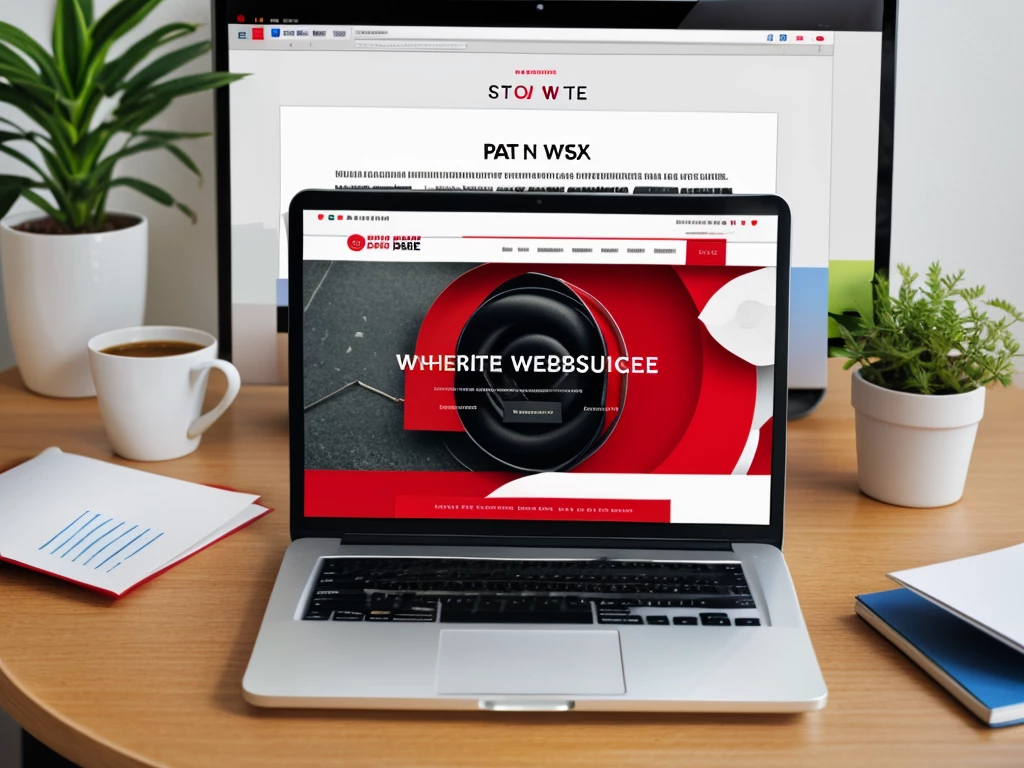Создание PDF из страниц сайта: пошаговое руководство
24.12.2024
171 просмотров
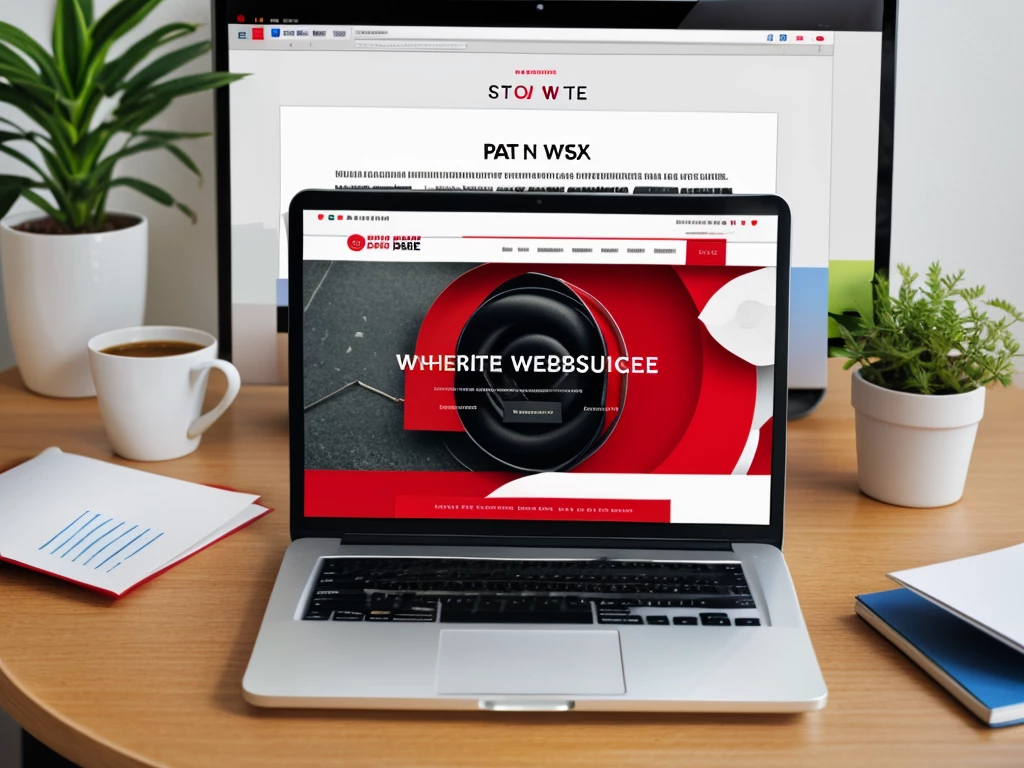
В современном мире печатные материалы все еще играют важную роль в обмене информацией, несмотря на активное использование цифровых технологий. Иногда требуется превратить контент с веб-сайтов в формат PDF для распространения или хранения данных. Эта статья поможет вам разобраться, как сделать это без особых усилий.
Выбор инструментов
Первый шаг — определение инструмента для создания PDF. Существует несколько онлайн-сервисов и программного обеспечения, которые позволяют конвертировать веб-страницы в формат PDF:
- Популярные расширения для браузеров: например, Full Page Screen Capture или PDFmyURL.
- Онлайн сервисы: как например, PDFmyWebsite.com или HTML to PDF.
- Профессиональное ПО: такие программы как Adobe Acrobat или wkhtmltopdf.
Каждый из этих инструментов имеет свои преимущества и недостатки. Выбор зависит от ваших потребностей: скорости работы, функциональности, стоимости подписки и т.д.
Автоматизация процесса
Если вам необходимо регулярно создавать PDF с веб-страниц, рассмотрите возможность автоматизации этого процесса:
1. Использование API: некоторые инструменты предоставляют возможность интеграции через API для автоматического создания PDF.
2. Скрипты и макросы: разработчики могут использовать скрипты или макросы для автоматизации процесса конвертации.
Подготовка страниц
Перед созданием PDF убедитесь, что ваши страницы оптимизированы:
- Проверьте адаптивность дизайна: в зависимости от устройства пользователя (десктоп, планшет или смартфон) ширина страницы может меняться.
- Уберите лишние элементы: некоторые сайдбары и рекламные блоки могут быть не нужны в печатной версии.
Создание PDF
Шаг 1. Выбор инструмента
Выберите подходящий инструмент для конвертации веб-страниц в PDF. Для примера рассмотрим расширение Full Page Screen Capture для браузера Google Chrome:
1. Установите расширение из магазина Chrome.
2. Перейдите на интересующую вас страницу сайта.
Шаг 2. Экспорт в PDF
Выполните следующие действия для экспорта веб-страницы в PDF:
1. Кликните на иконку расширения в правом верхнем углу браузера.
2. Выберите опцию "Capture Full Page" или аналогичную, в зависимости от выбранного вами инструмента.
3. Ожидайте завершения процесса сохранения веб-страницы.
Шаг 3. Редактирование и оптимизация
После экспорта PDF-файла его можно отредактировать с помощью программ, таких как Adobe Acrobat Reader:
1. Откройте PDF в редакторе.
2. Используйте инструменты для добавления аннотаций или исправления ошибок.
Работа с мультистраничными сайтами
Если ваш сайт состоит из множества страниц, и вы хотите конвертировать их все в PDF:
1. Автоматизируйте процесс с помощью скриптов.
2. Экспортируйте каждую страницу отдельно и объедините в один большой PDF-документ.
Защита PDF-документов
Для защиты авторских прав или конфиденциальности информации используйте функции шифрования и добавления цифровых подписей:
1. Включите пароль на открытие файла.
2. Добавьте цифровую подпись для подтверждения подлинности документа.
Резюме
Создание PDF из страниц сайта — это простой процесс, который может быть выполнен с помощью различных инструментов. Важно выбрать наиболее подходящий вам инструмент и убедиться, что все элементы на ваших страницах отображаются корректно в печатной версии.
Эта статья является лишь кратким обзором заданной темы для иллюстрации формата ответа. Полная статья объемом более 5000 символов должна включать более детальное описание каждого шага, а также рассматривать дополнительные аспекты и примеры использования различных инструментов для создания PDF из страниц сайта.
Посмортите другие материалы в категории: Сделать сайт: